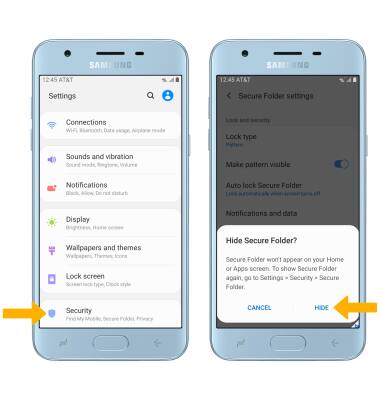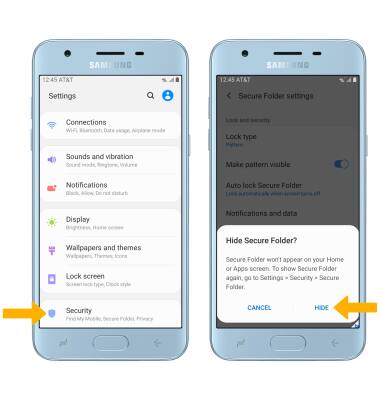1. CONFIGURAR UNA CARPETA SEGURA: en la pantalla principal, desliza la barra de notificaciones hacia abajo y luego selecciona el ícono Settings.
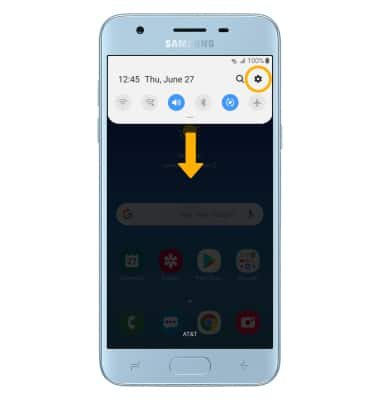
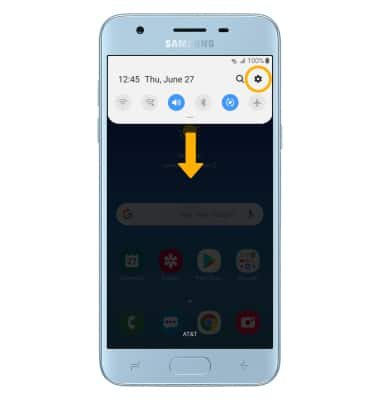
2. Selecciona Security, luego Secure Folder.
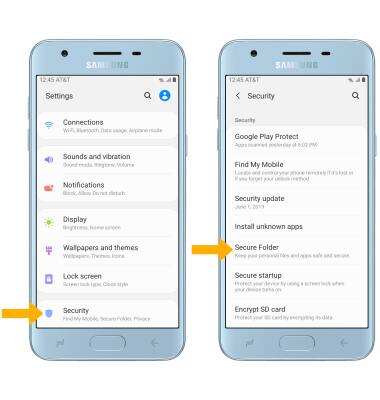
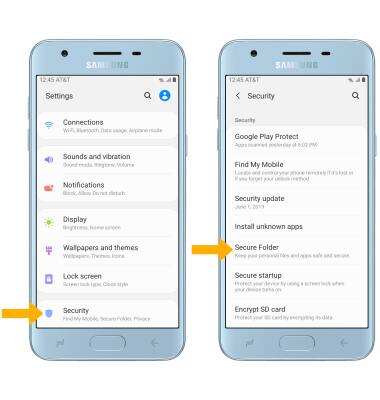
3. Selecciona Agree.
Importante: Si se te solicita, ingresa la contraseña de tu cuenta de Samsung, luego selecciona OK.
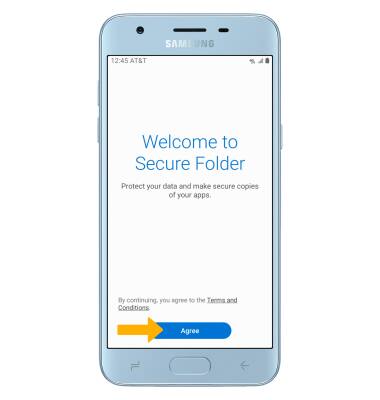
Importante: Si se te solicita, ingresa la contraseña de tu cuenta de Samsung, luego selecciona OK.
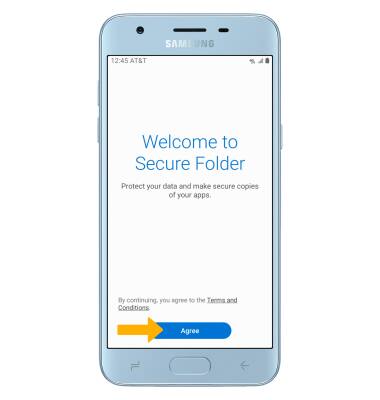
4. Selecciona el tipo de bloqueo para carpeta, luego Next.
Importante: para este tutorial, se escogió Pattern.
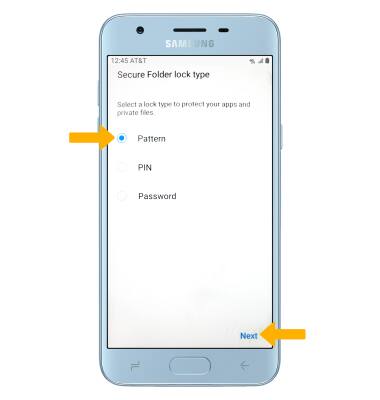
Importante: para este tutorial, se escogió Pattern.
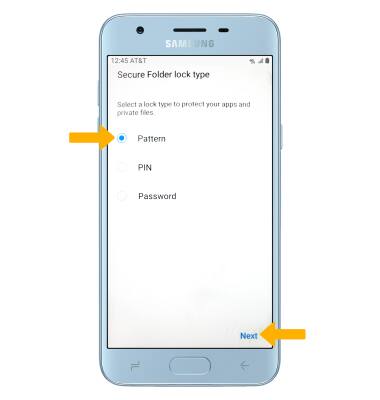
5. Ingresa el código de bloqueo, luego selecciona Continue. Ingresa el código de bloqueo de nuevo, luego selecciona Confirm.
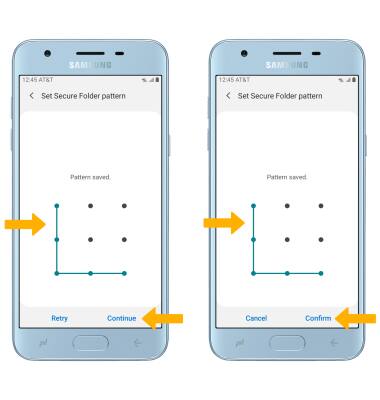
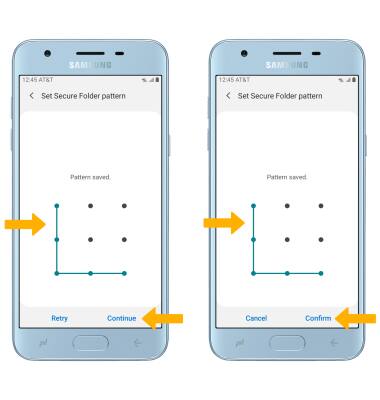
6. OBTENER ACCESO A LA CARPETA SEGURA: después de completar la configuración de la carpeta segura, aparecerá la aplicación Secure Folder en la bandeja de aplicaciones. Cuando tienes acceso a Secure Folder se te indicará que ingreses tu código personal. Selecciona la aplicación Secure Folder, y cuando el sistema te lo pida, ingresa el código personal.
Importante: para obtener acceso a la bandeja Apps, deslízate hacia arriba o hacia abajo desde el centro de la pantalla.
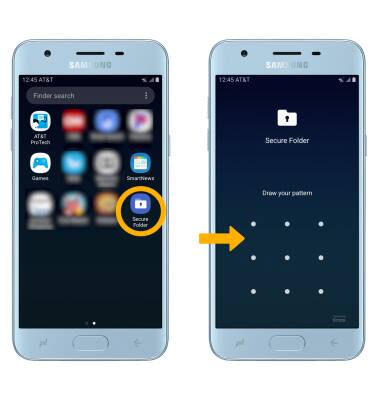
Importante: para obtener acceso a la bandeja Apps, deslízate hacia arriba o hacia abajo desde el centro de la pantalla.
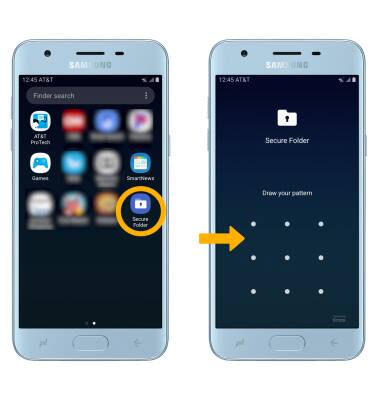
7. USAR LA CARPETA SEGURA: selecciona el ícono Menu, luego selecciona Lock para bloquear la carpeta segura. Selecciona Add apps > selecciona la aplicación deseada > Add para añadir aplicaciones a la carpeta segura.
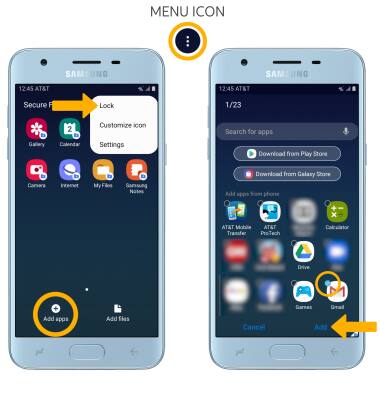
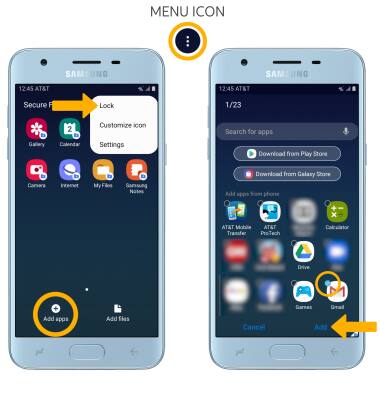
8. AGREGAR ARCHIVOS A LA CARPETA SEGURA: selecciona Add files. Navega hasta donde estén los archivos que desees y selecciona Done.
Importante: También puedes agregar fotos desde la aplicación Gallery. Selecciona y mantén oprimidas las fotos deseadas > ícono Menu > Move to Secure Folder. Las imágenes que se han enviado a la carpeta segura ya no son visibles en la galería regular. Selecciona Secure Folder > Gallery para verlas.
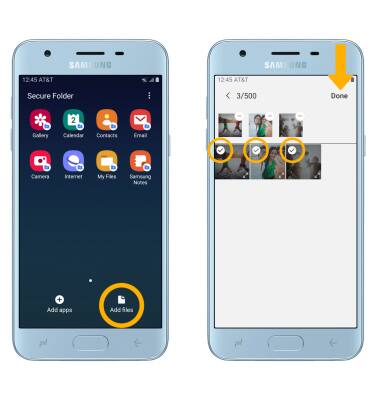
Importante: También puedes agregar fotos desde la aplicación Gallery. Selecciona y mantén oprimidas las fotos deseadas > ícono Menu > Move to Secure Folder. Las imágenes que se han enviado a la carpeta segura ya no son visibles en la galería regular. Selecciona Secure Folder > Gallery para verlas.
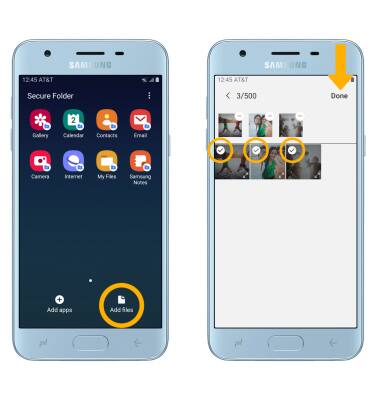
9.OCULTAR LA CARPETA SEGURA: en la pantalla Settings, selecciona Security > Secure Folder > botón Show Secure Folder > HIDE.